| CATEGORII DOCUMENTE |
UTILIZAREA INTEROGARILOR
Interogarile se folosesc pentru a vizualiza, modifica si analiza datele in diverse moduri. De asemenea, ele pot fi utilizate ca sursa de articole pentru formulare si rapoarte.
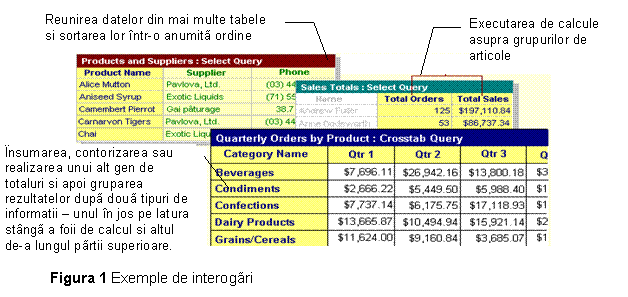
Exista mai multe tipuri de interogari, dar cel mai utilizat tip este interogarea de selectie. Interogarea de selectie regaseste datele din una sau mai multe tabele pe baza criteriului specificat si le afiseaza in ordinea dorita.

Interogarea poate fi creata folosind un wizard sau prin proiectare in vederea Design a interogarii. In vederea Design, specificati datele cu care vreti sa lucrati prin adaugarea tabelelor sau interogarilor ce contin acele date si completati celulele din reteaua de proiectare.
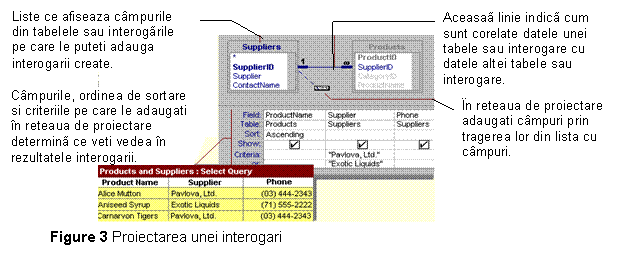
In foarte multe cazuri, Microsoft Access poate crea o interogare in locul dvs. astfel ca nu este necesar, intodeauna, sa proiectati una de la inceput.
Pentru a crea o interogare ce va fi folosita ca baza a unui formular sau raport, incercati wizard-urile de formulare sau rapoarte. Aceste wizard-uri creaza formulare sau rapoarte si daca sunt bazate pe una sau mai multe tabele, creaza si instructiunea SQL pentru culegerea datelor. Daca doriti puteti salva instructiunea SQL ca o interogare.
Pentru a crea interogari din filtrele pe care vreti sa le rulati independent sau sau care stau la baza tabelelor sau rapoartelor multi-tabele, incercati sa folositi unul din wizard-urile pentru interogari. Wizard-urile pentru interogari executa toata munca dificila in locul dvs. pe baza raspunsurilor la un sir de intrebari. Chiar daca ati creat mai multe interogari, probabil ca veti vrea sa folositi un wizard pentru a proiecta mai rapid o interogare. Apoi, o puteti modifica in vederea Design.
Pentru a crea interogari din filtrele pe care le-ati realizat folosind Filter By Form, Filter By Selection sau Filter For Input salvati filtrul ca interogare.
Daca nici una dintre aceste metode nu va satisface, atunci puteti crea interogarea dorita proiectand-o in vederea Design.
In Microsoft Access exista urmatoarele tipuri de interogari:
Interogare de selectie - Este cel mai utilizat tip de interogare. Interogarea de selectie regaseste datele din una sau mai multe tabele si afiseaza rezultatele intr-o foaie de date, unde puteti modifica articolele (cu anumite restrictii, totusi). De asemenea, puteti folosi o interogare de selectie pentru a grupa articolele si a efectua insumari, contorizari, medii aritmetice si alte tipuri de totalizari. In figura 1 este prezentat un exemplu de interogare de selectie.
Interogare cu parametru - Este o interogare care la executie afiseaza propria sa caseta cu dialog prin care solicita introducerea unor informatii suplimentare, cum ar fi criteriul pentru regasirea articolelor sau valoarea pe care vreti s-o inserati intr-un camp. Puteti proiecta interogarea pentru a solicita mai mult de o singura compenenta a informatiei; spre exemplu, puteti proiecta interogarea pentru a solicita doua date. Apoi, Microsoft Access poate poate regasi toate datele care intra intre cele doua valori.
De asemenea, interogarile cu parametru sunt utile si atunci cand le folositi ca baza pentru formulare si rapoarte. Spre exemplu, puteti crea un raport de profituri lunare bazat pe o interogare cu parametru. Atunci cand tipariti raportul, Microsoft Access va afisa, mai intai, o caseta de dialog prin care va solicita luna pentru care vreti raportul.
De asemenea, puteti crea un formular personalizat sau o caseta de dialog pentru parametrii interogari in loc sa folositi casetele de dialog ale interogarii cu parametru. .
Interogare de tip crosstab - Interogarea de tip crosstab afiseaza valori rezumative (totaluri, contorizari si medii aritmetice) din unul din campurile tabelei si le grupeaza dupa un set de factori listati in jos pe latura din stanga foii de calcul si dupa un alt set de factori listati de-a lungul partii superioare a foii de date. Un exemplu de interogare crosstab este prezentat in figura 2.
|
SUGESTIE |
Folosind wizard-ul Pivot Table puteti afisa date sub forma crosstab fara a crea o interogare separata in baza de date. Cu wizard-ul Pivot Table puteti schimba antetele de linie si coloana dupa dorinta pentru a analiza datele in diferite moduri. |
Interogare de actiune - Este o interogare care permite modificarea mai multor articole intr-o singura operatie. Exista patru tipuri de interogari de actiune:
Interogare de stergere - Permite stergerea unui grup de articole din una sau mai multe tabele. Spre exemplu, puteti folosi o astfel de interogare pentru a elimina toate produsele epuizate sau acelea care nu sunt comandate. Utilizand acest tip de interogari, eliminati intodeauna articolele intregi, nu doar campurile selectate din articole.
Interogare de actualizare - Asigura modificarea globala a unui grup de articole din una sau mai multe tabele. Spre exemplu, puteti mari preturile cu 10% pentru toate produsele lactate sau puteti creste salariile cu 5% pentru persoanele dintr-o anumita categorie.
Interogare de adaugare - Adauga un grup de articole din una sau mai multe tabele la sfarsitul uneia sau a mai multor tabele. Spre exemplu, sa presupunem ca obtineti cativa noi clienti si baza de date cu informatii despre acesti clienti. Pentru a evita tastarea tuturor informatiilor, puteti sa le adaugati la sfarsitul tabelei Customers. De asemenea, interogarile de actualizare sunt utile pentru:
t Adaugarea campurilor pe baza unui critteriu. Spre exemplu, este posibil ca la comenzile nerezolvate sa adaugati numai numele si adresa clientilor.
t Adaugarea articolelor atunci cand unele campuri dintr-o tabela nu exista intr-o alta tabela. Spre exemplu, in baza de date model Northwind, tabela Customers are 11 campuri. Sa presupunem ca in tabela Customers vreti sa adaugati articole dintr-o alta tabela ce are 9 campuri din 11 identice. O interogare de actualizare va adauga date numai in campurile identice si le va ignora pe celelalte.
Interogare pentru creare tabele - Creaza o noua tabela din toate datele sau numai dintr-o parte a datelor, din una sau mai multe tabele. Interogarile pentru crearea tabelelor se pot utiliza pentru:
t Crearea unei tabele pentru a o exporta intr-o alta baza de date Microsoft Access. Spre exemplu, este posibil sa creati o tabela ce contine mai multe campuri din tabela Employees si apoi sa o exportati intr-o baza de date folosita de departamentul personal.
t Crearea de rapoarte care sa afiseze datele incepand cu o data specificata. Spre exemplu, sa presupunem ca doriti sa tipariti un raport pe 15 Mai 1998 care sa afiseze totalul vanzarilor din primul trimestru, bazat pe datele care au fost in tabele de baza pana la 01.04.1998, 9.00 A.M. Un raport bazat pe o interogare sau instructiune SQL extrage cel mai recente date din tabele (pana la 15 Mai 1998), in loc sa extraga toate articolele avand data si timpul specificat. Pentru ca datele sa fie exact cum au fost ele la 1 Aprilie 1998 9.00 A.M., este necesar sa creati o interogare care sa regaseasca articolele de care aveti nevoie si sa le stocheze intr-o noua tabela. Apoi folositi aceasta tabela, in locul unei interogari, ca baza a rapoartelor.
t Realizarea copiei de siguranta a unei tabele.
t Crearea unei tabele "istoric" care sa contina toate articolele. Spre exemplu, puteti crea o tabela care sa contina toate comenzile vechi, inainte de a le sterge din tabela curenta Orders.
t Cresterea performantei formularelor si rapoartelor bazate pe interogari cu tabele multiple sau instructiuni SQL. Sper exemplu, sa presupunem ca vreti sa tipariti mai multe rapoarte ce sunt bazate pe interogari cu cinci tabele ce include totaluri. Puteti mari viteza de executie daca mai intai realizati o interogare care sa regaseasca articolele de care aveti nevoie si sa le memoreze intr-o tabela. Apoi, puteti bazati rapoartele pe aceasta tabela sau specificati tabela intr-o instructiune SQL ca sursa de articole pentru un formular sau raport, astfel incat sa nu reluati interogarea pentru fiecare raport. Totusi, datele din tabela sunt blocate in timp ce rulati interogarea de creare a tabelei.
Interogari SQL - Este o interogare ce se creaza pe baza unei instructiuni SQL. Exista urmatoarele tipuri specifice de interogari SQL:
Interogare reuniune (union query) - Acest tip de interogare combina campurile (coloanele) din una sau mai multe tebele sau interogari intr-un singur camp sau coloana din rezultatele interogarii. Spre exemplu, daca aveti sase vanzatori care transmit listele de inventariere pe luni, putetu combina aceste campuri intr-un singur set folosind o interogare reuniune si apoi sa creati o interogare de creare tabela bazata pe interogarea reuniune pentru a obtine o noua tabela. Interogarea din figura 4 consta din instructiuni SQL SELECT care returneaza numele companiiloe si orasele care sunt in Brazilia, din cele doua tabele, Suppliers si Customers.
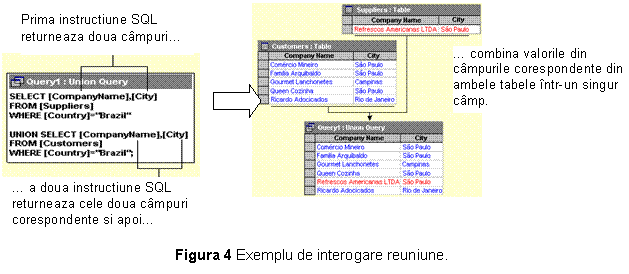
Interogare intersectie (pass-through query) - Acest tip de interogari transmite comenzile direct la bazele de date ODBC, cum ar fi Microsoft SQL Server, folosind comenzile care sunt acceptate de catre server. Spre exemplu, puteti folosi o interogare intersectie pentru a regasi articole si a modifica datele.
Interogare de definire date (data-definition query) - Acest tip de interogare creaza sau altereaza obiectele bazei de date, cum ar fi tabelele Microsoft Access sau Microsoft SQL Server.
Subinterogare (subquery) - Acest tip de interogari consta dintr-o instructiune SQL SELECT in interiorul unei interogari de selectie sau de actiune. Puteti introduce aceste instructiuni in linia Field a retelei de proiectare a interogarii pentru a defini un nou camp sau in linia Criteria pentru a defini criteriul pentru un camp. Puteti folosi subinterogarile pentru:
t A testa existenta unui anumit rezultat din subinterogare (folosind cuvintele rezervate EXISTS sau NOT EXISTS).
t Gasi toate valorile care sunt egale cu, mai mari ca sau mai mici decat valorile returnate de catre subinterogare (folosind cuvintele rezervate ANY, IN sau ALL).
t A crea subinterogari din subinterogari ( subinterogari imbricate).
In aceasta lectie se vor prezenta numai interogarile de selectie, cu parametru si de actiune.
Pentru a crea o interogare de selectie fara a folosi un wizard se vor executa urmatoarele:
In fereastra Database a bazei de date in care vrem sa realizam o noua interogare se va selecta eticheta Queries si apoi se va executa clic pe butonul New.
In caseta de dialog New Qurey (vezi figura 5), care se afiseaza pe ecran, se selecteaza optiunea Design View si apoi se executa clic pe butonul OK.
Figura 5 Caseta de
dialog New Query
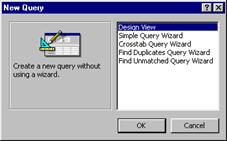
In caseta de dialog Show Table (vezi figura 6), care apare pe ecran, se selecteaza eticheta care afiseaza obiectele cu a caror date vrem sa lucrati.

Se va executa dublu-clic pe fiecare obiect pe care vrem sa-l adauga interogarii (sau se va executa doar un clic pe obiect si un clic pe butonul Add). Dupa adaugarea tuturor obiectelor se va executa clic pe butonul Close, pentru a inchide caseta de dialog Show Table si a permite accesul la fereastra de proiectare a interogarii (vezi figura 7).
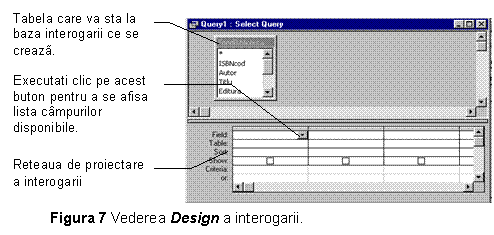
Daca pentru o interogare ati adaugat mai multe tabele sau interogari, asigurati-va ca ele sunt conectate una cu alta cu o linie de legatura, astfel incat Microsoft Access sa cunoasca cum sunt corelate informatiile. Daca ele nu sunt conectate, atunci creati singuri conexiunile necesare. Daca tabelele sau interogarile sunt conectate, puteti sa schimbati tipul de conexiune pentru a afecta ce articole selecteaza interogarea.
Adaugati campurile la interogare prin tragerea lor din lista de campuri sau in reteaua de proiectare a interogarii executati clic in linia Field a coloanei in care vreti sa adaugati un camp, executati clic pe butonul din linia Field si apoi selectati campul dorit din lista afisata (vezi figura 8).
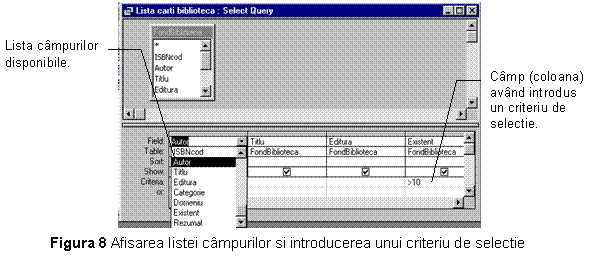 Perfectionati
interogarea creata prin introducerea criteriilor de selectie (vezi figura 8),
adaugarea unei ordini de sortare, crearea unor campuri calculate, calcularea
sumei, mediei sau a altor tipuri de totalizari.
Perfectionati
interogarea creata prin introducerea criteriilor de selectie (vezi figura 8),
adaugarea unei ordini de sortare, crearea unor campuri calculate, calcularea
sumei, mediei sau a altor tipuri de totalizari.
Cand ati terminat salvati interogarea. Executati clic pe butonul Save din bara instrumentelor Database. In caseta de dialog Save As (vezi figura 9), care apare pe ecran, introduceti un nume respectand regulile de denumire a obiectelor Microsoft Access si apoi executati clic pe OK.
Pentru a vedea rezultatele interogarii, inchideti interogarea, selectati-o si executati clic pe butonul Open, din fereastra Database.
Figura 9 Caseta de
dialog Save As
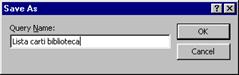
O interogare cu parametru este o interogare de selectie care afiseaza una sau mai multe casete de dialog prestabilite in care se introduc valorile parametrului (criteriului). Pentru a crea o astfel de interogare se procedeaza astfel:
In fereastra Database se selecteaza eticheta Queries si se executa clic pe butonul New, pentru a crea o interogare.
In caseta de dialog New Qurey (vezi figura 5), care se afiseaza pe ecran, se selecteaza optiunea Design View si apoi se executa clic pe butonul OK.
In caseta de dialog Show Table (vezi figura 6), care apare pe ecran, se selecteaza eticheta care afiseaza obiectele cu a caror date vrem sa lucrati. Dupa adaugarea tabelelor sau interogarile care vor sta la baza noii interogari se executa clic pe butonul Close pentru a inchide caseta de dialog Show Table.
In vederea Design a interogarii, trageti in reteaua de proiectare a interogarii campurile necesare din lista de campuri.
In celula Criteria a fiecarui camp pe care vreti sa-l folositi ca parametru, tastati un mesaj inclus intre paranteze drepte (vezi figura 10). Microsoft Access va afisa acest mesaj atunci cand se lanseaza in executie interogarea. Textul mesajului trebuie sa fie diferit de numele campului, desi acesta il poate contine.
Spre exemplu, pentru un camp numeric, puteti afisa mesajele "Introduceti valoarea minima:" si "Introduceti valoarea maxima" pentru a specifica un domeniu de valori. Pentru aceasta in celula Criteria a campului respectiv tastati Between [Introduceti valoarea minima:] And [Introduceti valoarea maxima:] (vezi figura 10).
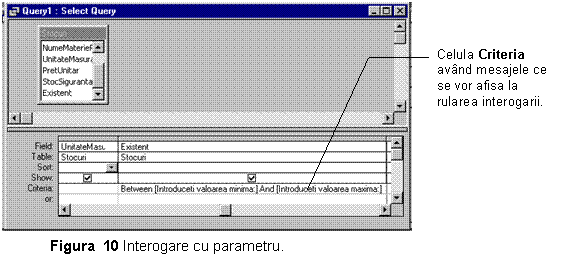
Cand ati terminat salvati interogarea. Executati clic pe butonul Save din bara instrumentelor Database. In caseta de dialog Save As (vezi figura 9), care apare pe ecran, introduceti un nume respectand regulile de denumire a obiectelor Microsoft Access si apoi executati clic pe OK.
Pentru a vedea rezultatele interogarii, inchideti interogarea, selectati-o si executati clic pe butonul Open, din fereastra Database. In fereastra pentru introducerea primului parametru, care apare pe ecran (vezi figura 11), tastati valoarea primului criteriu si apoi executati clic pe butonul OK. Procedati in acelasi mod si cu cealalta fereastra de parametru. Dupa introducerea valorii in ultima fereastra se vor afisa rezultatele interogarii.
Figura 11 Fereastra pentru introducerea parametrului.
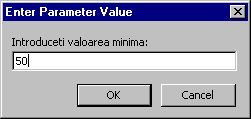
Interogarile pentru crearea tabelelor se folosesc pentru a crea o noua tabela din rezultatele interogarii. Pentru a crea o interogare de acest tip se executa urmatoarele operatii:
Se creaza o interogare de selectie, selectand tabelele sau interogarile ce contin articolele care se vor stoca in noua tabela.
In vederea Design, se executa clic pe sageata de langa butonul Query Type din bara instrumentelor si apoi se selecteaza optiunea Make Table Query (vezi figura 12). Pe ecran se afiseaza caseta de dialog Make Table (vezi figura 13).
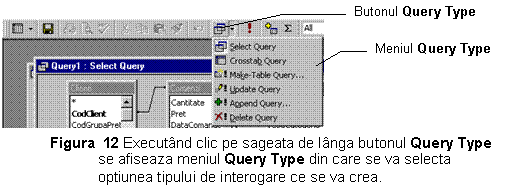
Figura 13 Caseta de dialog Make Table
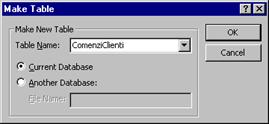
In caseta de text Table Name, se introduce numele tabelei pe care vreti s-o creati sau s-o inlocuiti.
Se selecteaza optiunea Current Database pentru a crea noua tabela in baza de date curent deschisa. Sau se selecteaza Another Database si in caseta de text File name se tasteaza numele bazei de date in care se va crea noua tabela; daca este necesar se tasteaza si calea.
Dupa introducerea informatiilor se executa clic pe butonul OK pentru a inchide aceasta caseta de dialog si a reveni in fereastra Design.
Din listele de campuri trageti in reteaua de proiectare a interogarii camurile care vor apare in noua tabela.
Daca este necesar, in celulele Criteria ale campurilor din retea puteti tasta criteriile de selectie dorite.
Pentru a previzualiza noua tabela inainte de crearea ei, se executa clic pe butonul View din bara instrumentelor. Pentru a reveni in vederea Design a interogarii si a face modificarile necesare sau pentru a o executa se executa clic pe butonul View din bara instrumentelor.
Pentru a crea noua tabela se executa clic pe butonul Run din bara instrumentelor.
Se salveaza interogarea creata.
Note
Pentru a opri o interogare dupa ce a fost lansata in executie se foloseste combinatia de taste CTRL+BREAK.
Datele din noua tabela ce se creaza nu mostenesc proprietatile campurilor si cheia primara stabilita in tabela originala.
Puteti folosi o singura interogare de sterere pentru a elimina articolele dintr-o singura tabela, din mai multe tabele corelate intr- relatie unu-la-unu (1 1, "one-to-one") sau din mai multe tabele corelate printr-o rlatie unu-la-mai multi (1 m, "one-to-many"), daca este permisa stergerea in cascada. Totusi, daca trebuie sa includeti tabela "m" impreuna cu tabela "1", in scopul adaugarii unui criteriu, este necesar sa rulati interogarea de doua ori, deoarece o interogare nu poate elimina articolele in acelasi timp articolele din tabela primara si din tabelele corelate.
In vederea Design a interogarii, puteti distinge o relatie "1 m" privind legatura dintre tabele. Daca unul din capetele legaturii este marcat cu simbolul infinitului ( ), atunci aceasta este o relatie de tipul "1 m". Daca ambele capete ale leaturii dintre tabele sunt marcate cu 1, atunci aceasta este o relatie de tipul "1 1".
Cand folositi o interogare pentru stergerea articolele trebuie sa aveti in vedere urmatoarele:
Odata eliminate articolele folosind o interogare de stergere nu mai puteti anula operatia. De aceea, inainte de a rula interogarea de stergere este necesar sa previzualizati datele pe care le selecteaza interogarea. Puteti face acest lucru, executand clic pe butonul View din bara instrumentelor si vizualizand interogarea in vederea Datasheet.
Trebuie sa intretineti copii de siguranta ale tuturor datelor dvs. Daca stergeti gresit articole, atunci folosind copiile de siguranta puteti restaura aceste articole.
In anumite situatii, este posibil ca executarea unei interogari de stergere sa elimine articolele din tabelele corelate, chiar daca acestea nu sunt incluse in interogare. Acest lucru se poate intampla atunci cand interogarea contine numai tabela care este partea "1" dintr-o relatie "1 m" si aveti accesul la stergerea in cascada pentru acea relatie. Atunci cand eliminati articolele dintr-o tabela "1", veti sterge si articolele din tabela "m".
Daca lansati o interogare de stergere pentru o tabela Paradox, dBASE sau FoxPro care este inlantuita la baza dvs. de date, nu puteti abandona interogarea dupa inceperea executiei ei.
Pentru a sterge articolele dintr-o singura tabela sau din tabelele unei relatii "1 1" se procedeaza astfel:
Se creaza o noua interogare ce contine tabela sau tabelele din care vreti sa stergeti articole.
In vederea Design a interogarii, se executa clic pe sageata de langa butonul Query Type din bara instrumentelor si apoi din meniul ce se afiseaza se selecteaza optiunea Delete Query (vezi figura 12).
Pentru tabelele din care vreti sa stergeti articole, trageti in reteaua de proiectare a interogarii astersicul (*) din lista campurilor.
In celula Delete a acestor campuri apare cuvantul From (vezi figura 14).
Pentru a specifica criteriul de stergere a articolelor, se trag in reteaua de proiectare a interogarii campurile in care se vor stabili criteriile de selectie.
In celula Delete a acestor campuri apare cuvantul Where (vezi figura 14).
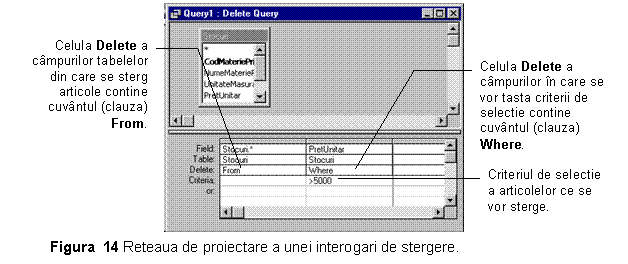
In celula Criteria a campurilor pe care le-ati tras in reteaua de proiectare, tastati criteriul de selectie (vezi figura 14).
Pentru a previzualiza articolele ce vor fi sterse, se executa clic pe butonul View din bara instrumentelor. Pentru a reveni in vederea Design a interogarii se executa clic pe butonul View. Daca este necesar, puteti face modificarile dorite in vederea Design.
Pentru a sterge articolele, folosind interogarea creata, se executa clic pe butonul Run din bara instrumentelor.
Se salveaza interogarea, pentru a putea fi folosita ori de cate ori este necesara stergerea articolelor in conditiile stabilite.
Atunci cand rulati o interogare de stergere pentru tabela "1" dintr-o relatie "1 m" si aveti permisiunea de stergere in cascada pentru respectiva relatie, Microsoft Access va elimina si articolele corelate din latura "m".
Pentru a realiza o interogare de stergere a articolelor din tabela "1" a unei relatii "1 m" se executa urmatoarele operatii:
Se creaza o interogare ce contine tabela "1" din care se vor sterge articolele.
In vederea Design a interogarii, se executa clic pe sageata de langa butonul Query Type din bara instrumentelor si apoi din meniul ce se afiseaza se selecteaza optiunea Delete Query (vezi figura 12).
Trageti in reteaua de proiectare a interogarii astersicul (*) din lista campurilor tabelei.
In celula Delete a acestui camp apare cuvantul From (vezi figura 15).
Pentru a specifica criteriul de stergere a articolelor, se trag in reteaua de proiectare a interogarii campurile in care se vor stabili criteriile de selectie.
In celula Delete a acestor campuri apare cuvantul Where (vezi figura 15).
Figura 15 Interogare de stergere a articolelor din tabela
"1" a unei relatii "1 m".
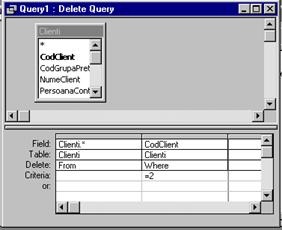
In celula Criteria a campurilor pe care le-ati tras in reteaua de proiectare, tastati criteriul de selectie (vezi figura 15).
Pentru a previzualiza articolele ce vor fi sterse, se executa clic pe butonul View din bara instrumentelor. Pentru a reveni in vederea Design a interogarii se executa clic pe butonul View. Daca este necesar, puteti face modificarile dorite in vederea Design.
Pentru a sterge articolele, folosind interogarea creata, se executa clic pe butonul Run din bara instrumentelor.
Se salveaza interogarea, pentru a putea fi folosita ori de cate ori este necesara stergerea articolelor in conditiile stabilite.
Pentru a crea o interogare de stergere care sa includa ambele tabele dintr-o relatie "1 m" se executa urmatoarel operatii:
Se creaza o noua interogare care va contine tabelele din care se vor sterge articole sau se vor stabili criteriile de selectie.
In vederea Design a interogarii, se executa clic pe sageata de langa butonul Query Type din bara instrumentelor si apoi din meniul ce se afiseaza se selecteaza optiunea Delete Query (vezi figura 12).
Din tabela cu articolele corelate ( latura "m" a relatiei "1 m"), trageti in reteaua de proiectare a interogarii asteriscul (*) din lista campurilor.
In celula Delete a acestui camp apare cuvantul From (vezi figura 16).
Din tabela primara (latura "1" a relatiei "1 m"), trageti in reteaua de proiectare campurile pentru care vreti sa stabiliti criterii de selectie.
In celula Delete a acestor campuri apare cuvantul Where (vezi figura 16).
In celula Criteria a campurilor pe care le-ati tras in reteaua de proiectare, tastati criteriul de selectie (vezi figura 16).
Pentru a previzualiza articolele ce vor fi sterse, se executa clic pe butonul View din bara instrumentelor. Pentru a reveni in vederea Design a interogarii se executa clic pe butonul View. Daca este necesar, puteti face modificarile dorite in vederea Design.
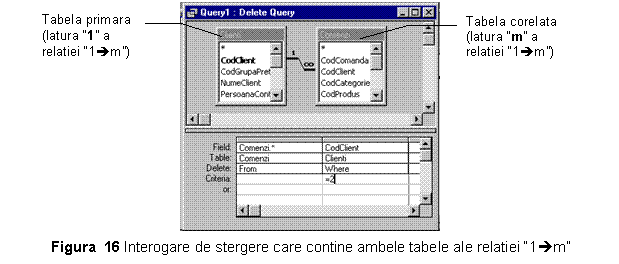
Pentru a sterge articolele din tabela laturii "m", folosind interogarea creata, se executa clic pe butonul Run din bara instrumentelor.
Se selecteaza lista campurilor pentru fiecare tabela a laturii "m" a relatiei "1 m" (pot exista mai multe tabele corelate la o tabela primara) si apasati tasta DELETE pentru a le elimina din interogare.
Avand ramasa in interogare doar tabela primara si campul cu criteriul de selectie (vezi figura 17), se executa din nou clic pe butonul Run din bara instrumentelor. Microsoft Access va elimina articolele din latura "1" a relatiei "1 m".
Nota Pentru a opri interogarea dupa ce a fost lansata se foloseste combinatia de taste Ctrl + Break.
Figura 17 Interogare de stergere avand numai tabela "1"
din relatia "1 m"
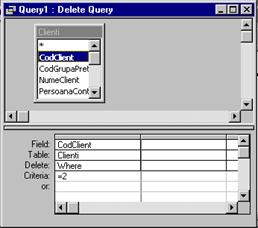
Interogarile pentru adaugare permit adaugarea articolelor dintr-o tabela in alta.
Pentru a crea o interogare de adaugare se procedeaza astfel:
Se creaza o interogare pentru tabela a caror articole se vor adauga intr-o alta tabela.
In vederea Design, se executa clic pe sageata de langa butonul Query Type de pe bara instrumentelor si se selecteaza optiunea Append Query. Se afiseaza caseta de dialog Append (vezi figura 18).
Figura 18 Caseta de dialog Append
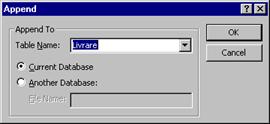
In caseta Table Name, se introduce numele tabelei in care se vor adauga articole.
Se selecteaza optiunea Current Database daca tabela este in baza de date curent deschisa. Sau se selecteaza optiunea Another Database si se tasteaza numel bazei de date in care este stocata tabela.
De asemenea, puteti introduce o cale catre o baza de date Microsoft FoxPro, Paradox sau dBASE, sau un sir de conectare catre o baza de date SQL.
Dupa introducerea informatiilor, se executa clic pe butonul OK pentru a inchide caseta de dialog Append si a reveni in vederea Design a interogarii.
Trageti din lista campurilor in reteaua de proiectare a interogarii campurile ce se vor adauga si toate campurile ce se vor folosi pentru stabilirea criteriilor de selectie.
Daca toate campurile din ambele tabele au acelasi nume, puteti trage in reteaua de proiectare doar asteriscu (*).
Daca numele campurilor sunt aceleasi in ambele tabele, atunci Microsoft Access va completa automat numele corespunzatoare in linia Append To (vezi figura 19). Daca in cele doua tabele campurile nu au nume identice, atunci in linia Append To se introduc numele campurilor din tabela in care se vor adauga articole.
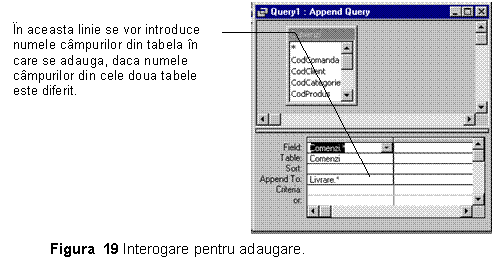
Daca este necesar, in celula Criteria ale campurilor trase in reteaua de proiectare se poate tasta un criteriu de selectie pentru articolele ce se vor adauga.
Pentru a previzualiza articolele ce vor fi sterse, se executa clic pe butonul View din bara instrumentelor. Pentru a reveni in vederea Design a interogarii se executa clic pe butonul View. Daca este necesar, puteti face modificarile dorite in vederea Design.
Pentru a adauga articolele se executa clic pe butonul Run din bara instrumentelor.
Nota Pentru a opri interogarea dupa ce a fost lansata se foloseste combinatia de taste Ctrl + Break.
Pentru a crea o interogare care sa actualizeze un grup de articole se procedeaza astfel:
Se creaza o interogare selectand tabelele sau interogarile ce includ articolele de actualizat si campurile ce se vor folosi pentru stabilirea criteriilor de selectie.
In vederea Design, se executa clic pe sageata de langa butonul Query Type de pe bara instrumentelor si se selecteaza optiunea Update Query.
Din lista campurilor se trag in reteaua de proiectare a interogarii campurile ce se actualizeaza sau ce se folosesc pentru criteriile de selectie daca este necesar.
In celula Criteria, se specifica criteriile de selectie, daca este necesar.
In celula Update To a campurilor ce se vor actualiza se tasteaza expresia sau valoarea ce se va folosi pentru modificarea campurilor (vezi figura 20).
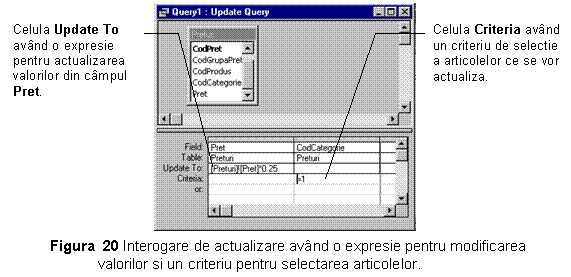
Pentru a vizualiza lista articolelor ce se vor actualiza se executa clic pe butonul View din bara instrumentelor. Aceasta lista va afisa numai noile valori (in figura 21 este prezentata o asemenea lista). Pentru a reveni in vederea Design a interogarii se executa clic pe butonul View din bara instrumentelor.
Figura 21 Exemplu de lista afisata de o interogare de
actualizare
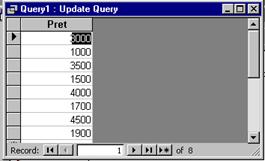
Pentru a executa interogarea de actualizare creata se executa clic pe butonul Run din bara instrumentelor.
Nota Pentru a opri interogarea dupa ce a fost lansata se foloseste combinatia de taste Ctrl + Break.
|
Politica de confidentialitate | Termeni si conditii de utilizare |

Vizualizari: 1349
Importanta: ![]()
Termeni si conditii de utilizare | Contact
© SCRIGROUP 2024 . All rights reserved